
【Android】スマートフォンがフリーズした!正しい対処法は?
Contents[OPEN]
セーフモードを試す
セーフモードを試してみて不具合がどこにあるのかを調べてみることがおすすめです!セーフモードは簡単にできます。
電源キーを長押しして再起動を長押しするだけでOKです。再起動後は、スマホの右下にセーフモードと表示されています。
セーフモードでフリーズしない場合は、最近ダウンロードしたアプリや最近設定を変えたことが問題の可能性もあります。今一度Androidの設定を見直してみてください。
セーフモードを変更したい場合は、もう一度スマートフォンを再起動すればOKです。セーフモードでもフリーズする場合は、本体を修理や交換する必要があります。
長年同じ機種を使っていた人は、今が買い替えのタイミングの可能性があります。セーフモードではうまく起動する場合は、初期化してみることもいいでしょう。
本体が熱いときはバッテリーを外す
本体が熱いときは、バッテリーを外してみてください。効率よくスマートフォンの本体の熱を下げられます。ただし、最近のAndroidはバッテリーが外せないデザインの場合が多いです。
バッテリーが劣化していると感じる場合は、ショップに相談してみることもおすすめです。バッテリーを新品に交換することで、フリーズしなくなる可能性があります!
充電を繰り返すことでバッテリーは劣化していきます。充電のし過ぎや充電中の使用は極力やめておきましょう。バッテリーに優しい使用方法を心がけることがおすすめです。
【Android】フリーズしたときの対処法(容量)
容量が原因でフリーズしてしまうという場合の対処方法を紹介していきます。長年同じAndroidを使っている人は、容量が圧迫されている可能性があるため要注意です。
まずはストレージを確認して
最初にお使いのスマートフォンのストレージを調べてみてください。設定からストレージをタップしてみましょう。お使いの機種によっては、すでに設定のストレージの部分に容量が記載されている場合もあります。
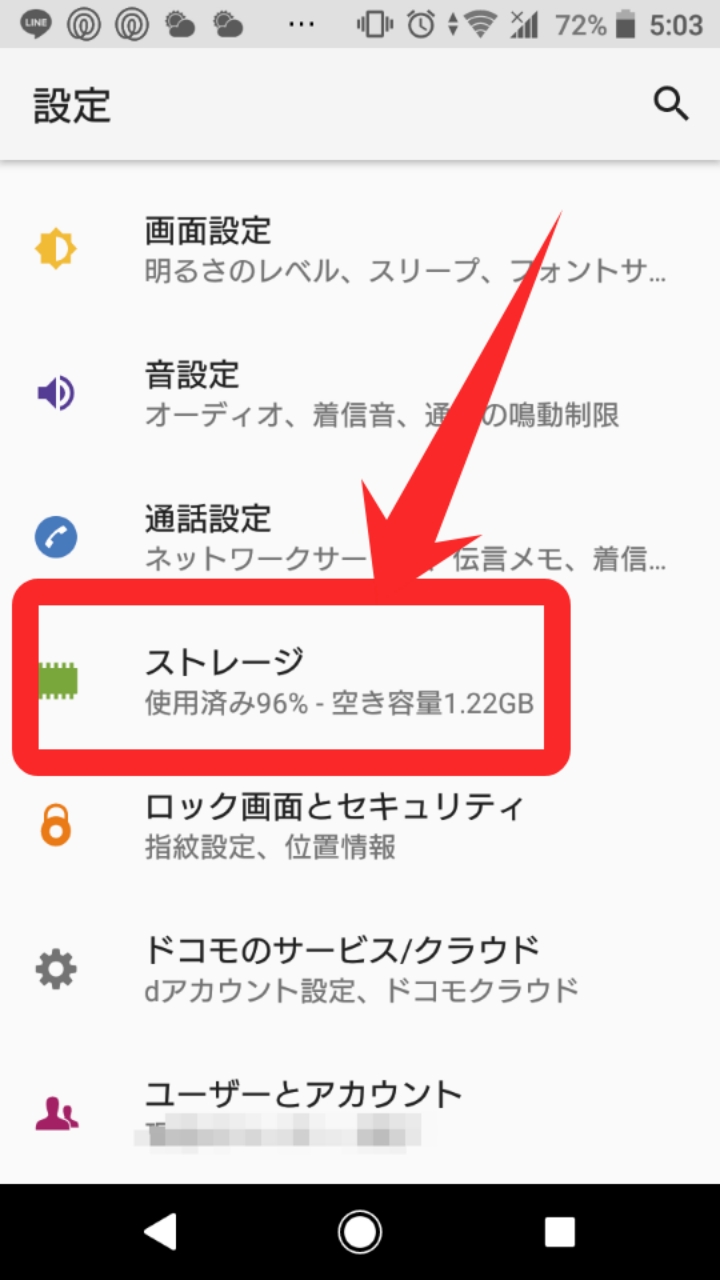
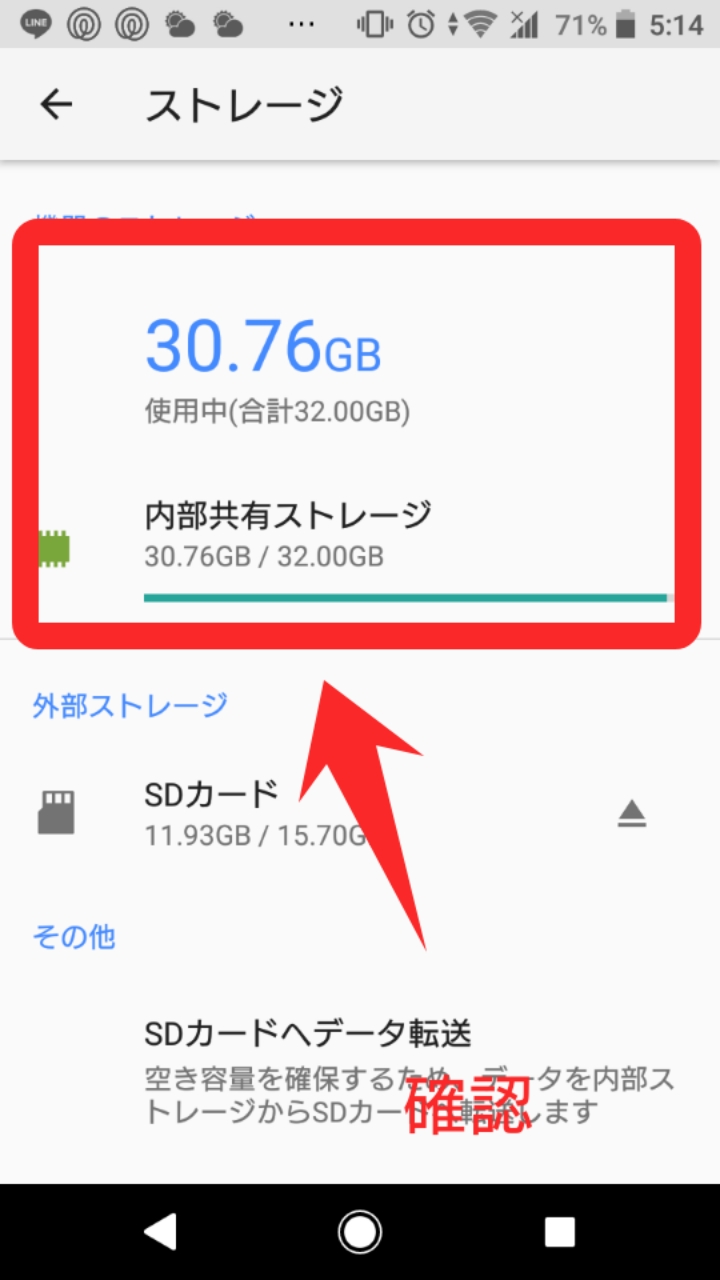
容量が多い場合は、容量を消す操作をしてみてください。フリーズが直る可能性もあります。こまめにストレージを確認して、スマートフォンをサクサク使っていくといいでしょう。
不要な画像などを削除して容量を増やす
不要な画像は、スマートフォンから削除して容量を増やす方法もおすすめです。また、必要な画像はクラウド上で保管したり、別のデバイスに移したりしてスマートフォンに容量を残すことも有効です。
全く画像や動画の整理をしてこなかったという人は、この機会に整理してみてください。まったく見ていない写真は、思い切ってデータを断捨離してみるといいでしょう。
キャッシュを削除する
キャッシュを削除することで画像や動画の調整ができる場合があります。キャッシュとはデータを素早く呼び出す際に役に立つ機能ですが、その分データをため込んでフリーズさせてしまうことがあります。
Androidスマートフォンのキャッシュを削除する方法は、SDカードと端末容量かストレージを選んでいきます。
そしてキャッシュされているデータを選択して、キャッシュデータを削除しますかという表示が出るので削除していくといいでしょう。
Chromeのキャッシュを削除する方法も有効です。まずは設定をタップしてみてください。
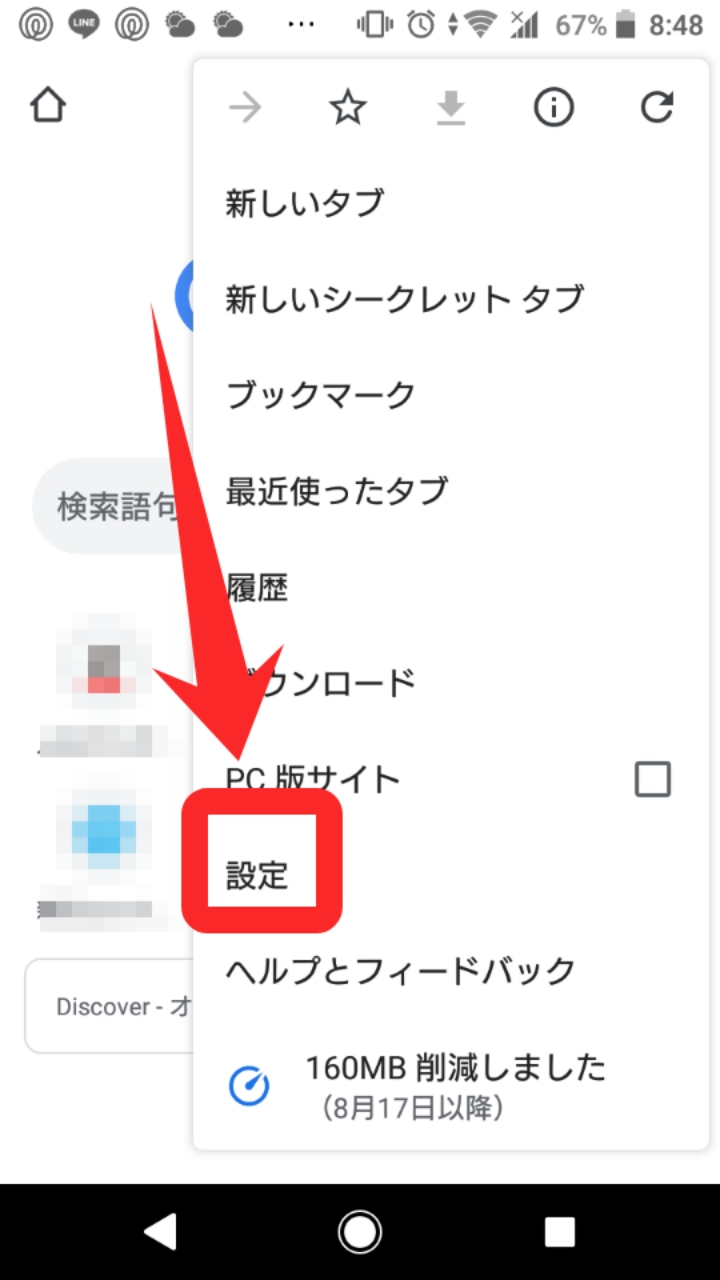
そしてプライバシーを選んでください。
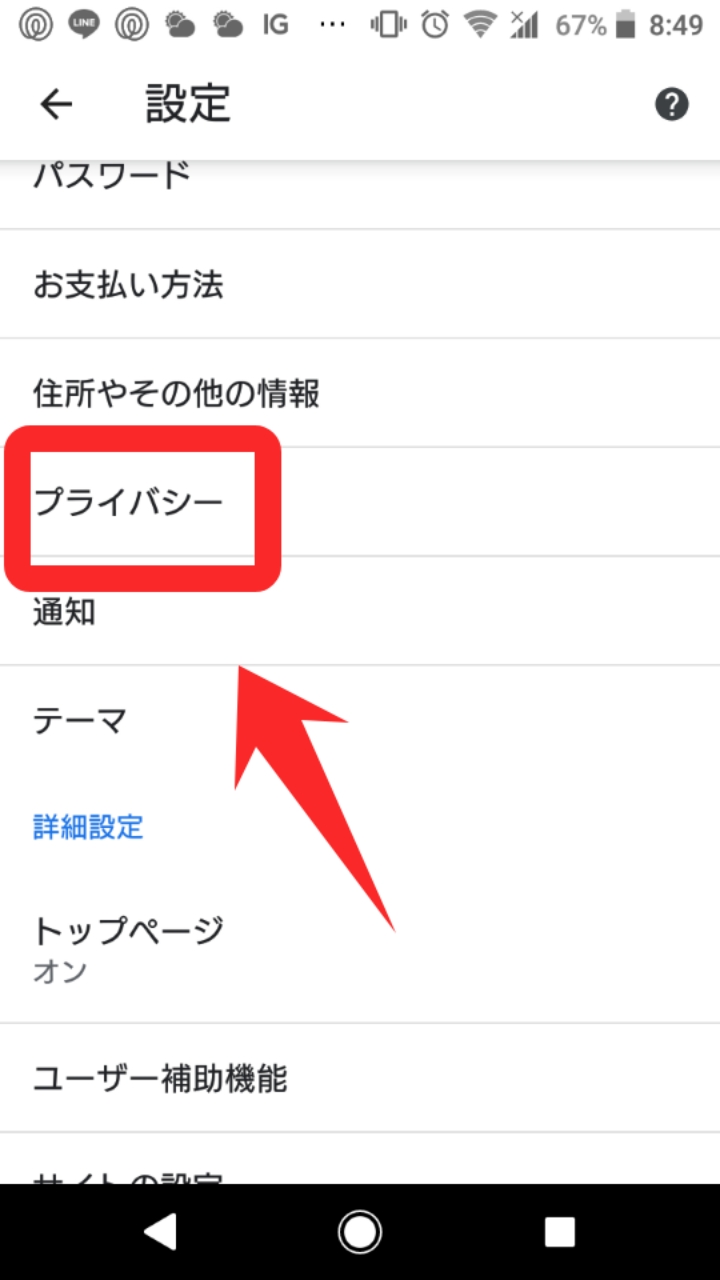
閲覧履歴データを消去するを選んでいきましょう。
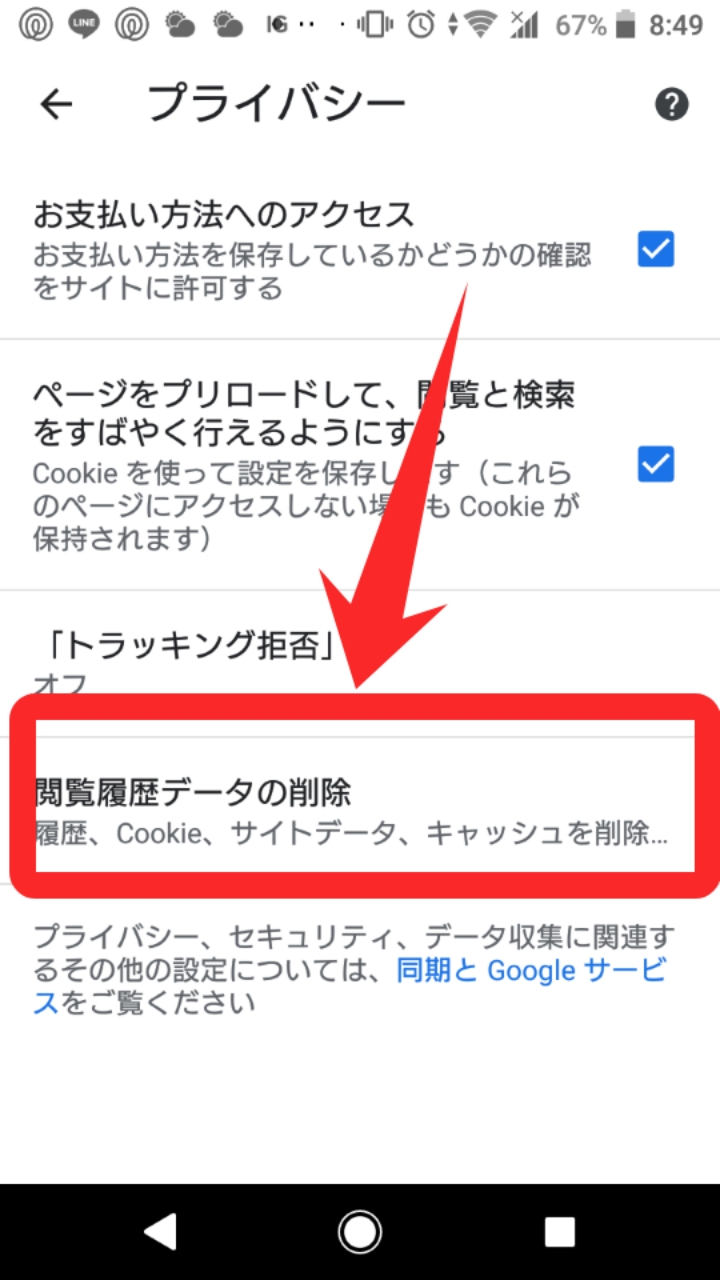
その後は、キャッシュされた画像とファイルを選んでデーターを消していけばOKです。
また、操作が面倒だという人は、キャッシュクリアアプリを入れておくことをおすすめします。ワンタップでキャッシュデータを管理できます。